Trei ferestre secrete Manager de activități - Vadim Sterkin
Astăzi ne vom concentra pe trei caracteristici secrete din Windows Task Manager. Primul este pe suprafață, dar nu este evident. Pe al doilea este imposibil de ghicit până când cineva nu arată. Iar a treia este de obicei detectată din întâmplare, și nu știu de ce este nevoie.
Povestea fiecărei oportunitate bazată pe evenimente reale - probleme OSZone la conferință. Deci, începe Managerul de activități (CTRL + SHIFT + ESCAPE) și începe!
Cum de a începe Task Manager ca administrator
Odată ce forumul a cerut omul cu întrebarea cum să se încheie sesiunea unui alt utilizator din task manager. Încercarea de a face acest lucru sa încheiat cu mesajul „Acces interzis“, ceea ce indică o lipsă de drepturi.
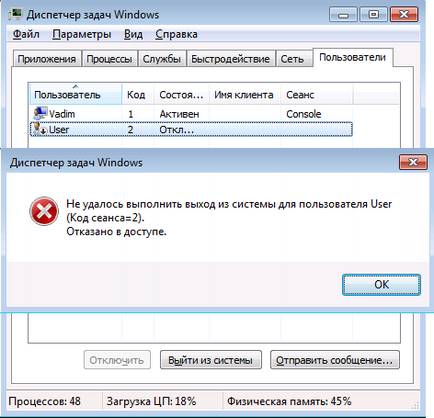
Task Manager, precum și multe alte aplicații de sistem pentru Windows 7 ruleaza cu drepturi obișnuite, chiar și administratori. În principiu, este ușor să-l deschidă cu drepturi depline, iar pentru aceasta există mai multe moduri (de exemplu, care rulează în calitate de administrator efectuarea taskmgr în linia de comandă).
Dar nu este chiar necesară, deoarece în fila Task Manager „Procese“, există un buton pentru transferul său de a lucra cu regim de drepturi depline. Numele butoanelor de pe această idee nu direct, cu toate că scutul face aluzie în mod clar pentru a rula ca administrator.
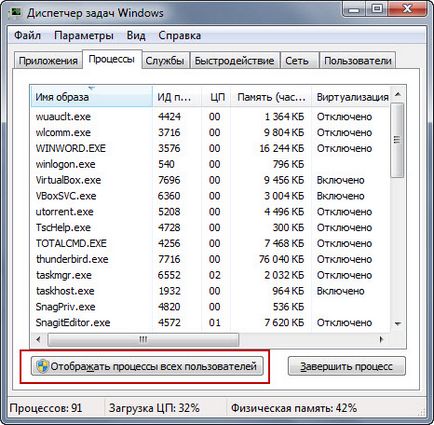
Apropo, dacă vedeți inițial caseta de selectare buton în loc de, dezactivați UAC.
Într-adevăr, după ce faceți clic „Afișați procesele de toți utilizatorii“ Task Manager este reluat cu drepturi depline. Acest lucru este ușor de văzut de a merge la File - nouă (Executare).
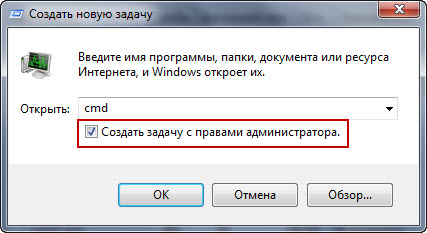
Dupa cum se poate vedea în caseta, caseta pare să ruleze cu drepturi depline problema.
Cum de a rula o linie de comandă din Task Manager (mod ascuns)
S-ar părea că ceea ce ar putea fi mai simplu - Introduceți cmd în fereastră, așa cum se arată mai sus, și PUSH Enter. Dar nu funcționează întotdeauna!
O dată pe forum adresat celuilalt bărbat, care sa dezintegrat asocierile de fișiere. Acest lucru se întâmplă de multe ori după infectarea cu viruși sau ridicarea irepresibilă în registru. Practic, problema este rezolvată ușor. Colegul meu MVP Paul Kravchenko blog a REG-fișiere pentru a recupera setul de asociații.
Ce să fac? Este vorba de managerul de activități de salvare! Rularea cu drepturi depline, veți economisi timp în viitor. Acum deschideți meniul File și faceți clic nouă (Executare). țineți apăsată tasta CTRL.

Deschideți o linie de comandă! Și apoi importați REG-fișierele stocate pe desktop, este o chestiune de tehnică:
Când Task Manager se execută cu drepturi depline, linia de comandă ei vor moșteni. Acest lucru înseamnă că, atunci când importați fiecare REG-fișier nu trebuie să fie de acord cu cererea UAC.
Restaurarea asocierile de fișiere - este doar un exemplu. Dacă aveți privilegii de administrator și linia de comandă, în fața ta deschide multe posibilități de gestionare a sistemului!
Cum să se întoarcă filele și meniul Task Manager
Văzut astfel un task manager?
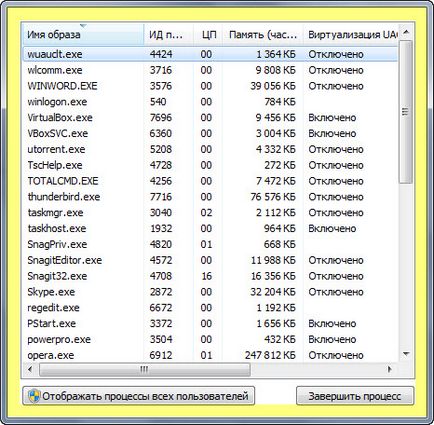
Nu fi surprins dacă ați fost expus la un astfel de comportament task manager. Știi de ce această oportunitate? Acesta a implementat pentru utilizatorii care doresc să vadă în partea de sus a tuturor mici ferestre fereastră, de exemplu, utilizarea procesorului. Evident, acest mod (numit mica pata de contact) a creat mai mult de panica au beneficiat. El va fi în continuare confuze truc utilizatorii creduli, cu toate că în epoca de gadget-uri pentru Windows au devenit destul de irelevante.
Știați că despre toate aceste oportunități? V-ați restaura sistemul folosind doar un singur task manager? Nu te duci la Task Manager trunchiat după o accidentală dublu-clic?